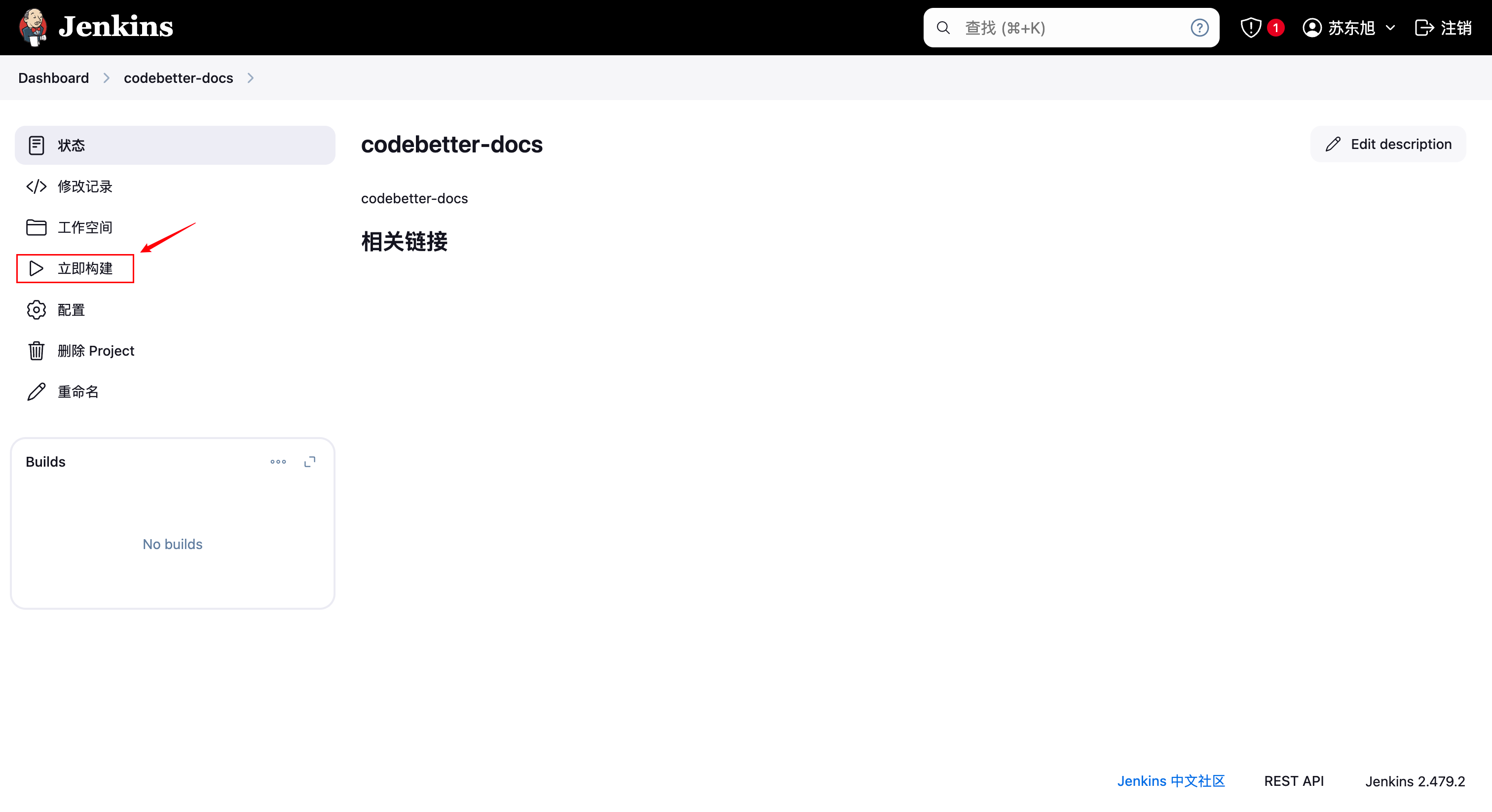Docker + Jenkins 集成方案
1 准备前端代码仓库
您可以使用 Gitee 或 GitHub 来管理您的前端代码仓库。以下是使用 Gitee 的示例:
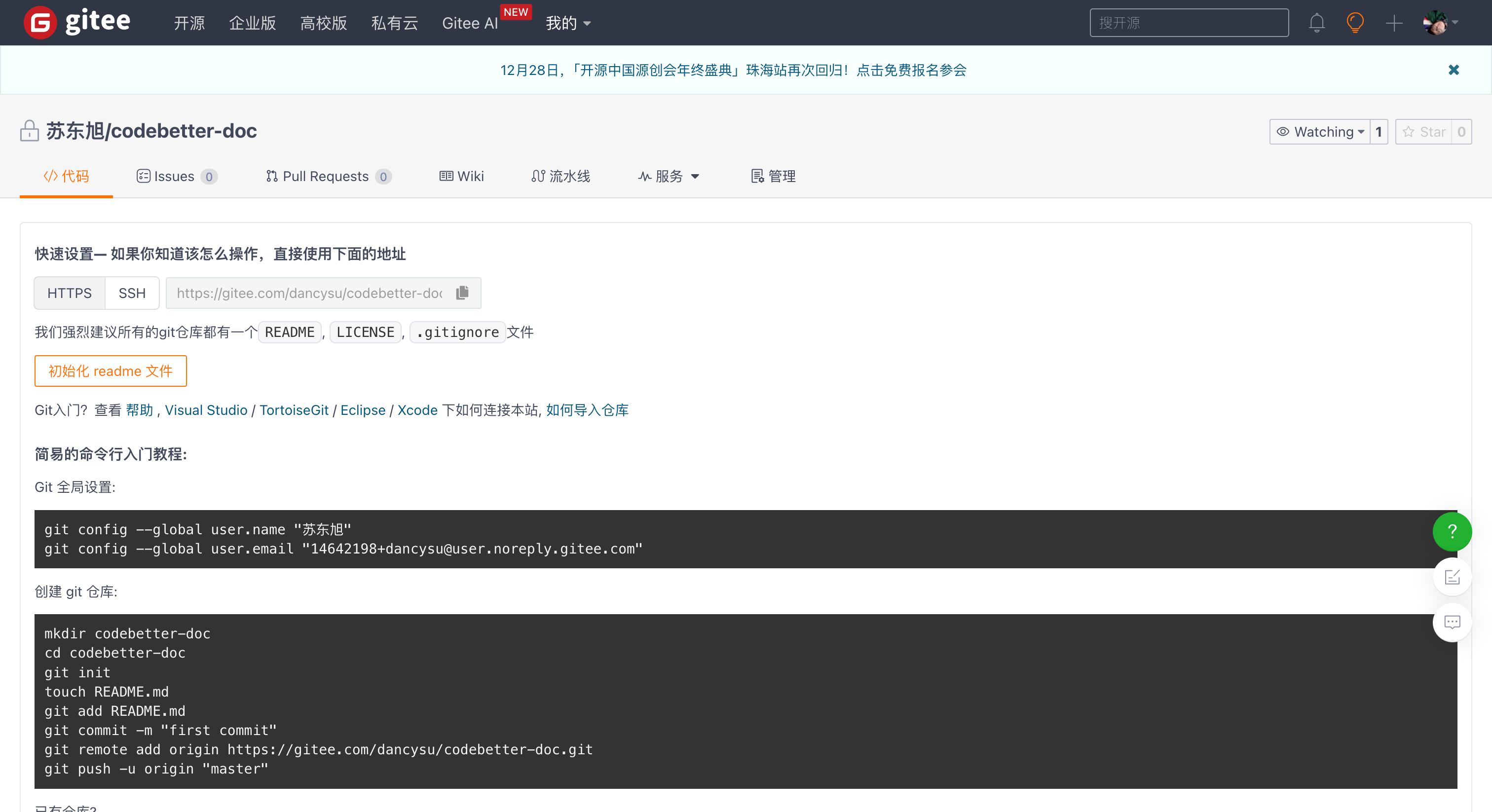
2 在服务器中安装 Docker
docker-compose
步骤1:安装 docker
-
Debian和Ubuntu用
apt-get命令 -
ALinux用
yum命令
步骤2:解决docker容器拉取镜像失败
由于某些原因,直接从 Docker Hub 拉取镜像可能会遇到问题。这时,您可以配置 Docker 使用国内的镜像源来加速镜像的拉取。
(1)编辑 Docker 配置文件
(2)添加镜像源
按 i 键进入编辑模式,添加以下内容:
这些是国内的一些 Docker 镜像源,可以帮助您加速镜像的拉取。
(3)保存并退出
按 esc 键退出编辑模式,输入 :wq 保存文件并退出。
(4)重启 Docker 服务
3 Docker 安装 Jenkins 基础环境
步骤 1:拉取镜像
步骤 2:运行 Jenkins 容器
命令详解
docker run用于创建一个新的容器-u root设置容器的用户为 root,这意味着 Jenkins 将在具有 root 权限的环境中运行。--name <容器名称>为新创建的容器指定一个名称。将<容器名称>替换为你想要给容器命名的具体名称。-d以 detached 模式运行容器,即在后台运行。-p 8899:8080将容器内部的 8080 端口映射到宿主机的 8899 端口。这样,你可以通过宿主机的 8899 端口访问 Jenkins。-p 50000:50000将容器内部的 50000 端口映射到宿主机的 50000 端口。Jenkins 通常使用这个端口进行某些类型的构建作业。-v jenkins-data:/var/jenkins_home将宿主机上的 jenkins-data 目录挂载到容器的 /var/jenkins_home 目录。这样,Jenkins 的数据和配置将被持久化存储在宿主机上,即使容器被删除,数据也不会丢失。-v /var/run/docker.sock:/var/run/docker.sock将宿主机的 Docker socket 文件挂载到容器中。这允许 Jenkins 容器内运行的构建作业访问宿主机的 Docker 守护进程,从而可以构建和操作 Docker 镜像。-v /usr/bin/docker:/usr/bin/docker将宿主机的 docker 命令的路径挂载到容器中。这通常与上面的 Docker socket 挂载一起使用,以确保 Jenkins 可以执行 Docker 命令。jenkins/jenkins:lts指定要使用的 Jenkins 镜像,这里是 Jenkins 官方提供的长期支持(LTS)版本。
步骤 3:查看运行的容器
4 配置 Jenkins
步骤 1:开放服务器端口
确保服务器的 8899 和 50000 端口已开放,以便访问 Jenkins 面板和构建作业。
步骤 2:访问 Jenkins 面板
- 通过公网IP和端口
8899直接访问 Jenkins,例如:http://<公网IP>:8899 - 如果想通过域名访问 Jenkins,需要为容器配置反向代理并绑定域名。
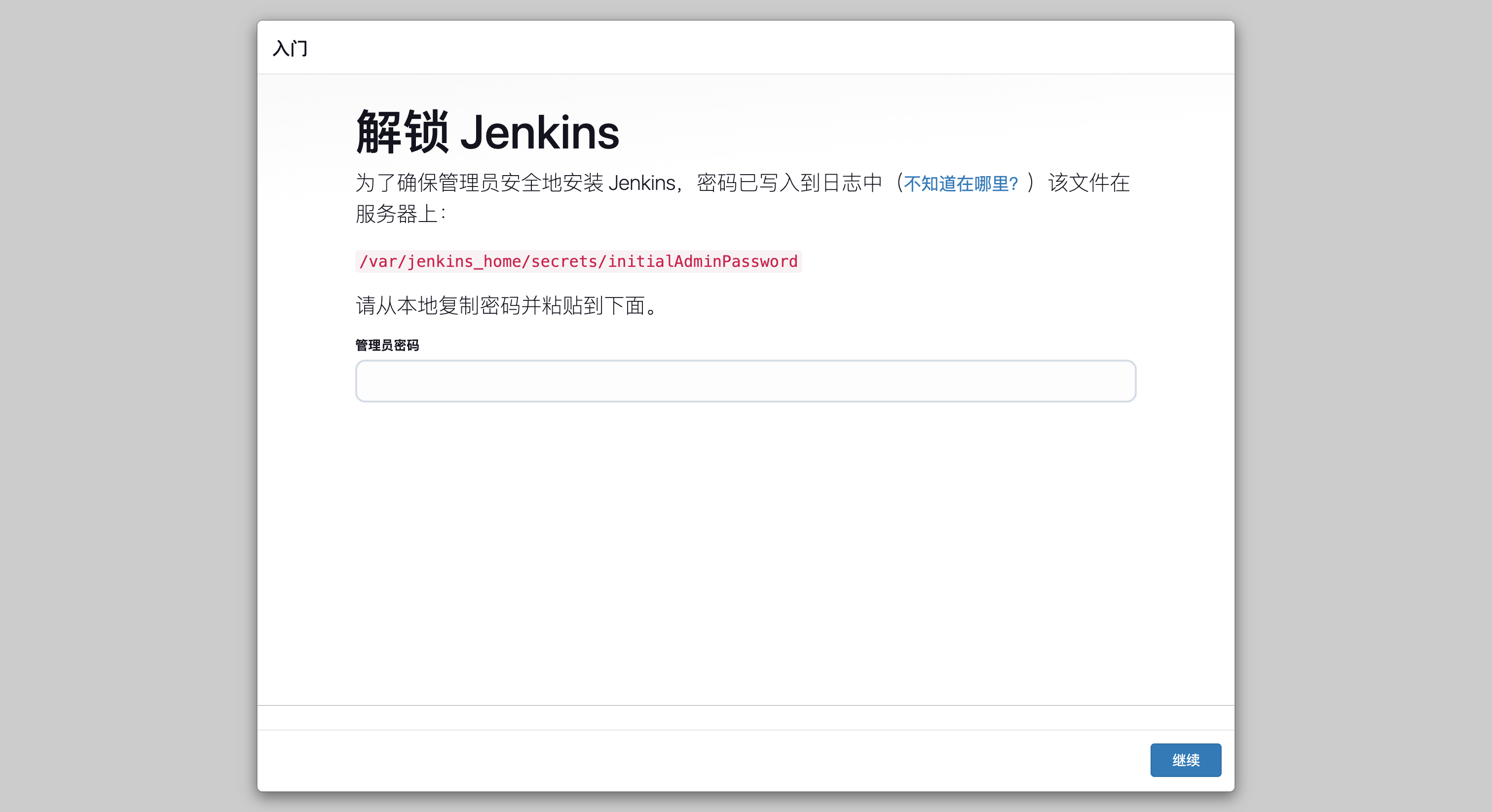
步骤 3:获取初始密码
步骤 4:登录并安装推荐插件
使用获取到的初始密码登录 Jenkins 面板,并安装推荐的插件。
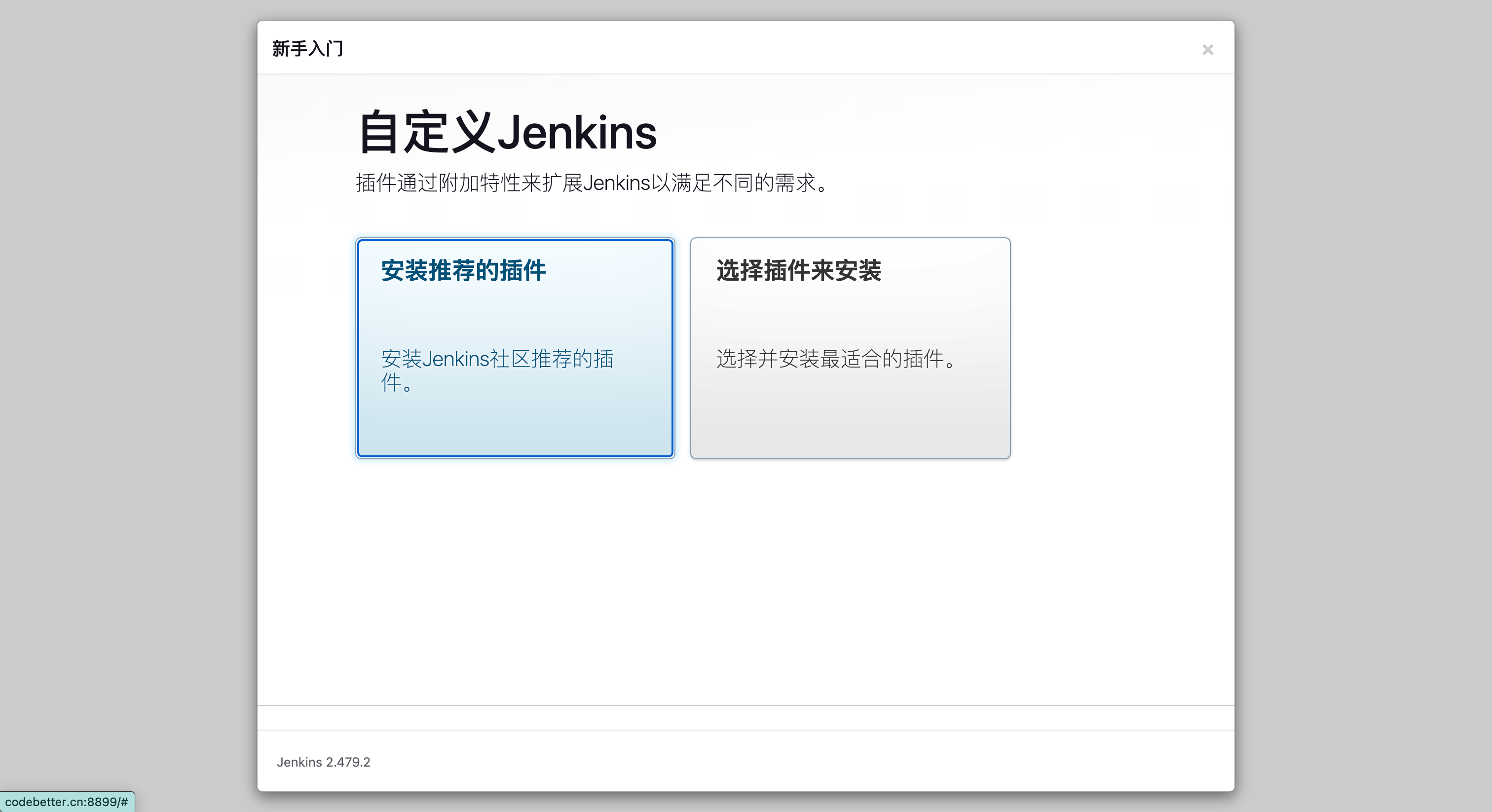
步骤 5:创建管理员用户
创建 Jenkins 的第一个管理员用户,填写必要的信息。
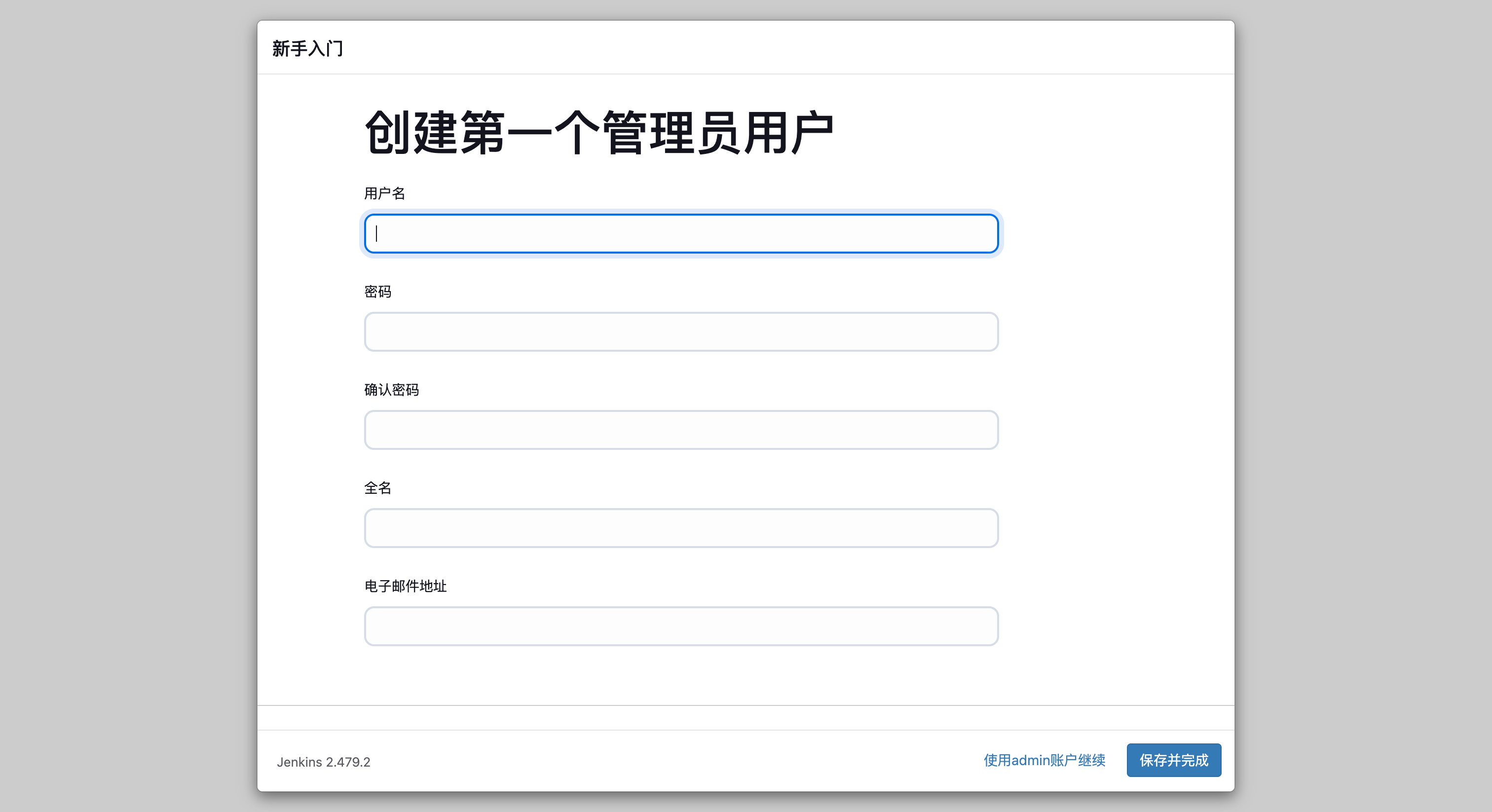
步骤 6:实例配置
保持默认的 8899 端口设置,继续完成 Jenkins 的初始配置。
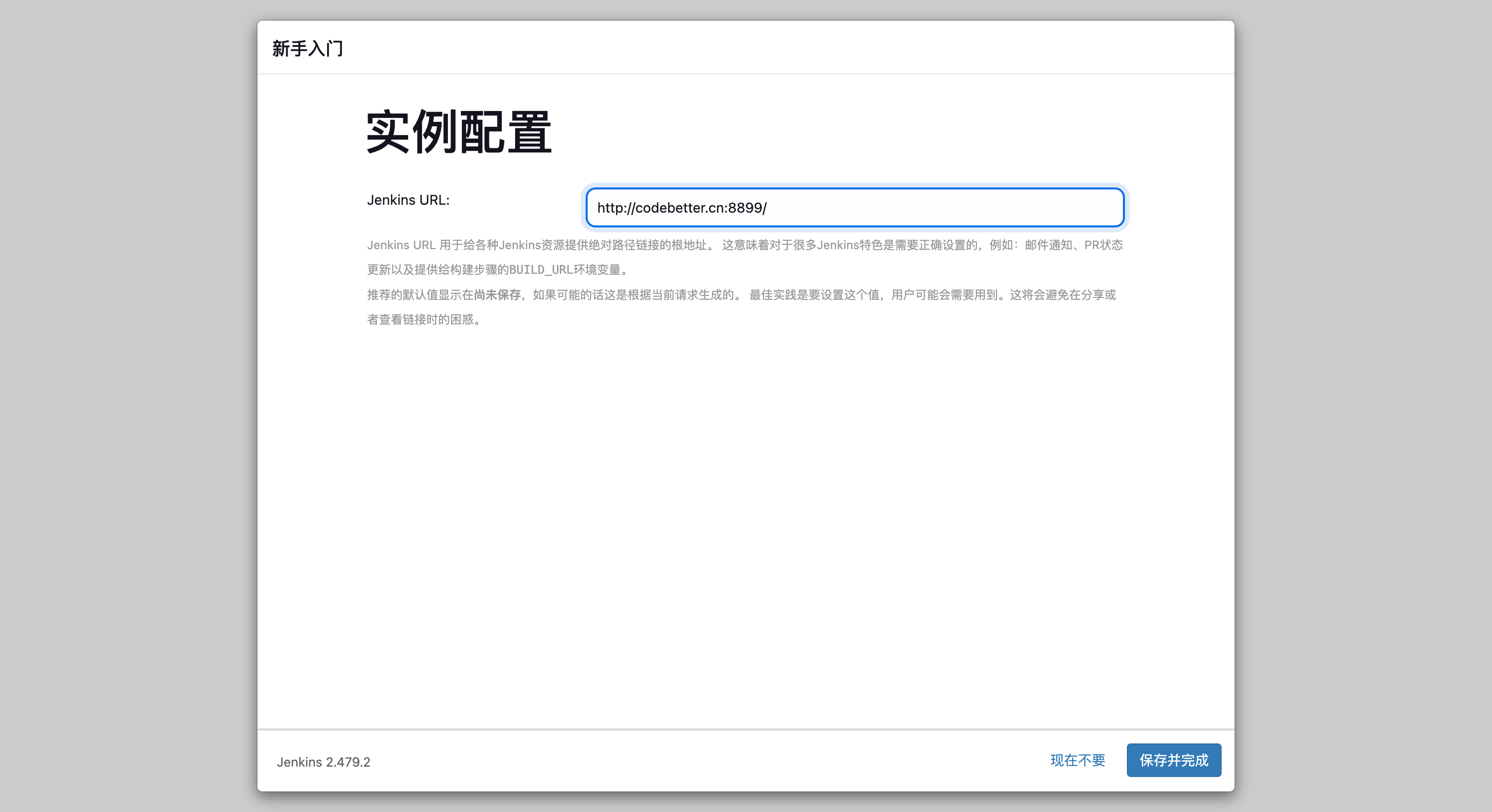
步骤 7:完成安装
按照以上步骤操作后,Jenkins 将完成安装并准备就绪。
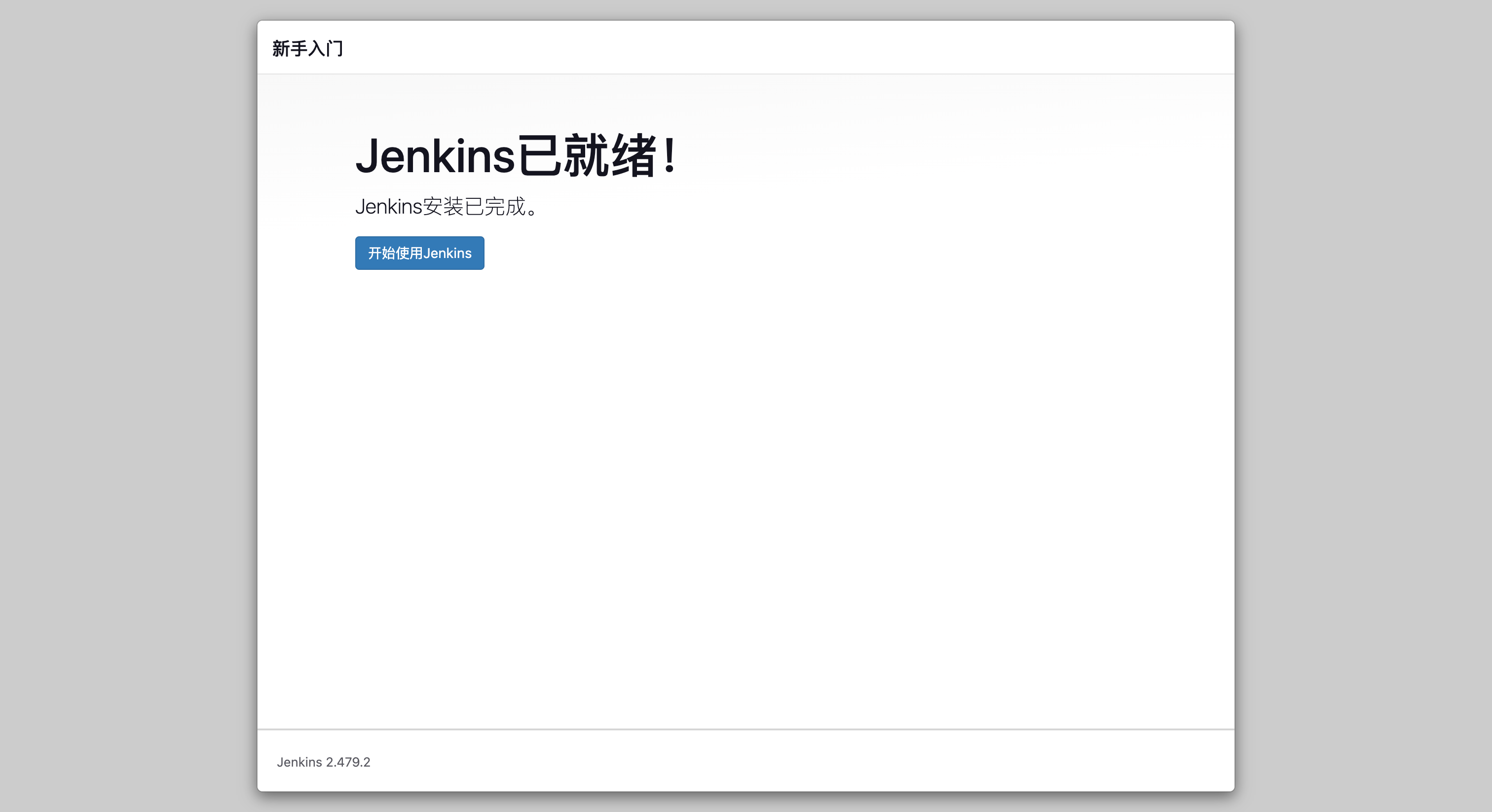
5 安装必要插件
在 Jenkins 中安装插件是扩展其功能的重要步骤。
步骤 1:访问 Jenkins 管理界面
登录到 Jenkins 后,点击左侧菜单的 Manage Jenkins。
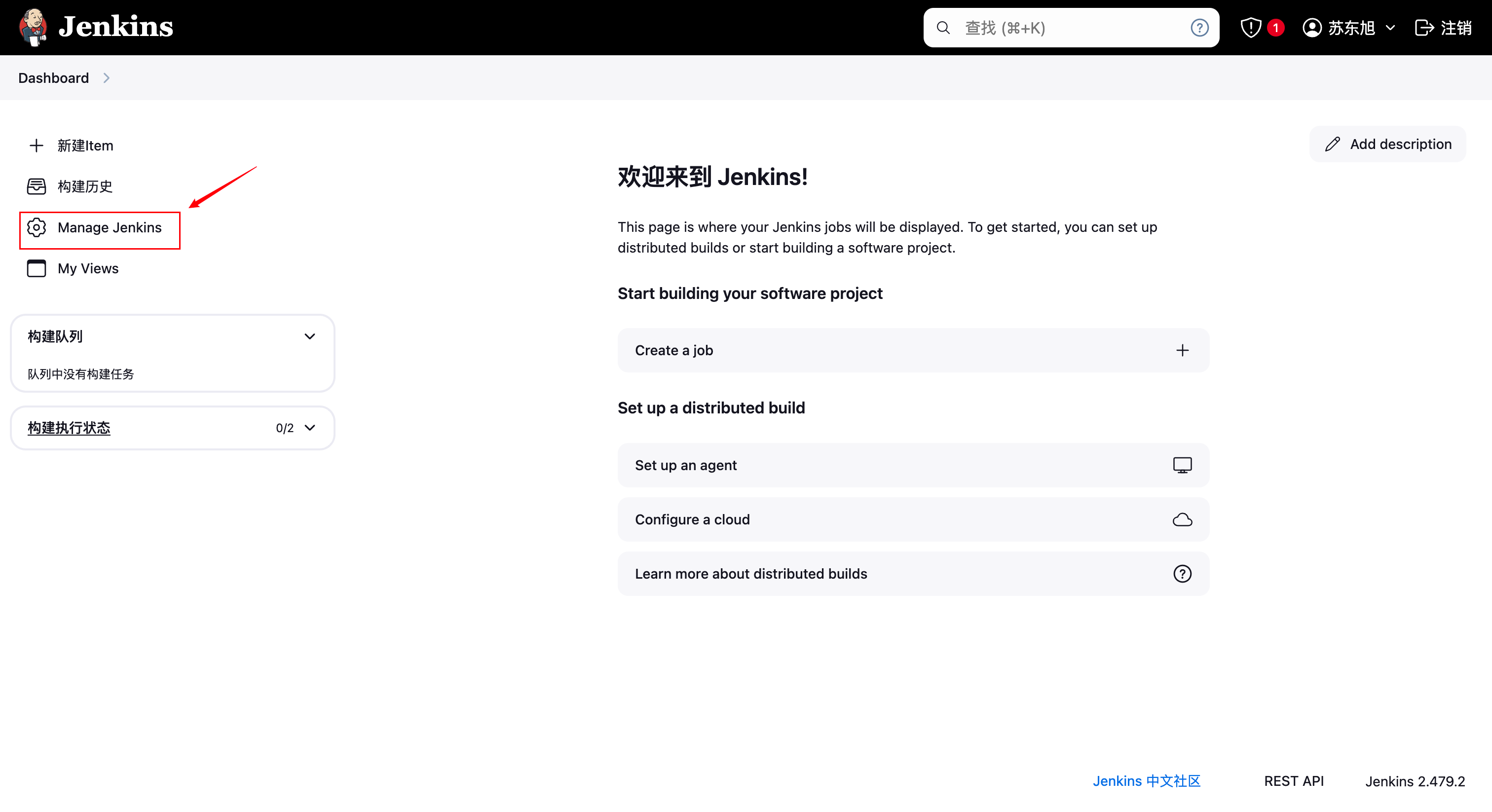
步骤 2:进入插件管理页面
在管理界面中,点击右侧的 Plugins 选项。
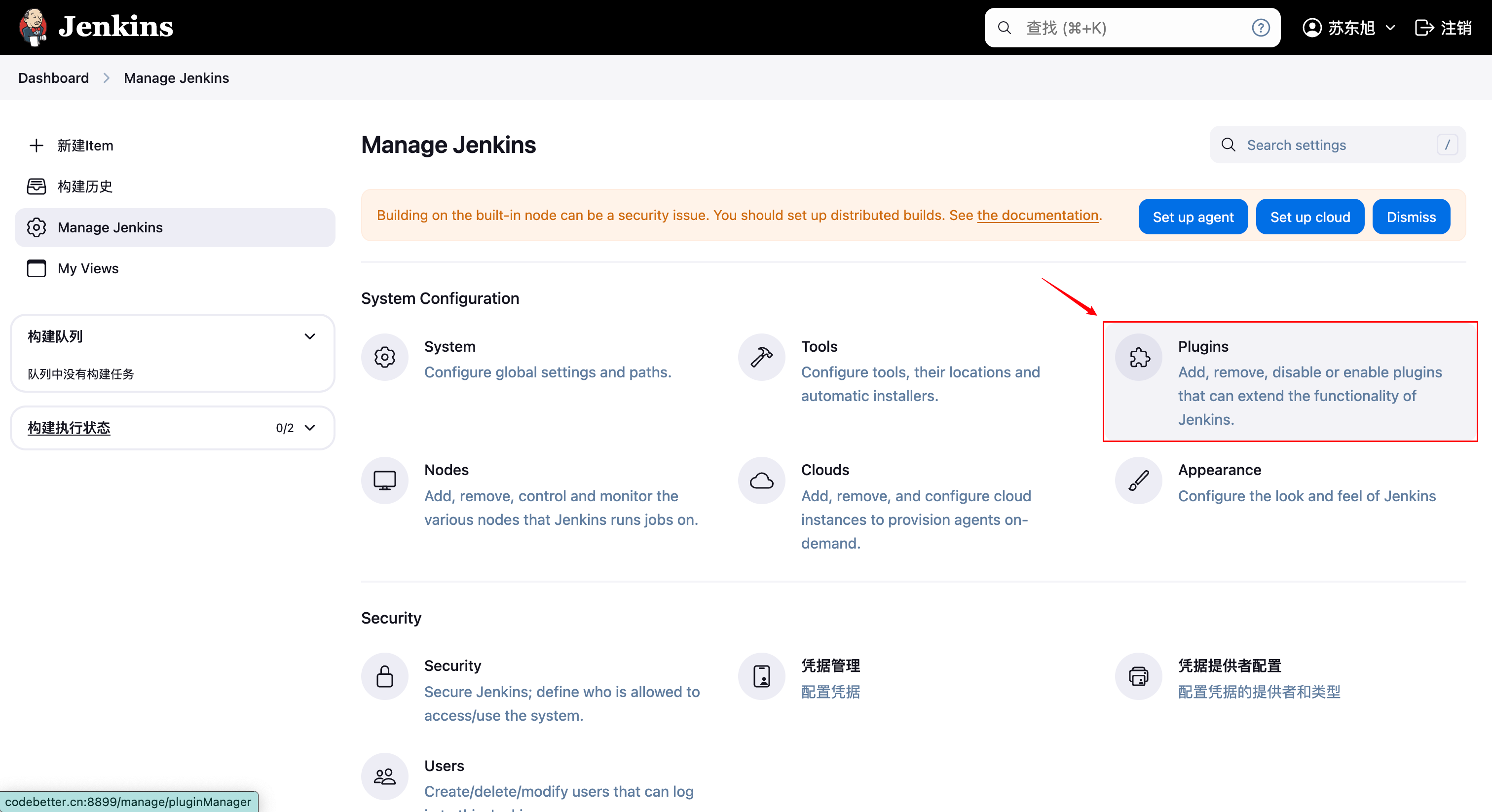
步骤 3:搜索并安装插件
在插件管理页面中,点击左侧的 Available plugins,然后在搜索框中输入以下插件名称进行搜索和安装:
nvm-wrapper:这个插件允许 Jenkins 在构建过程中使用特定版本的 Node.js,通过 nvm 来管理 Node.js 的版本。这对于前端项目特别有用,因为它们可能依赖于特定版本的 Node.js 或 npm。Gitee:如果您的项目托管在 Gitee 上,安装 Gitee 插件将允许 Jenkins 直接从 Gitee 仓库检出代码,以及触发构建。
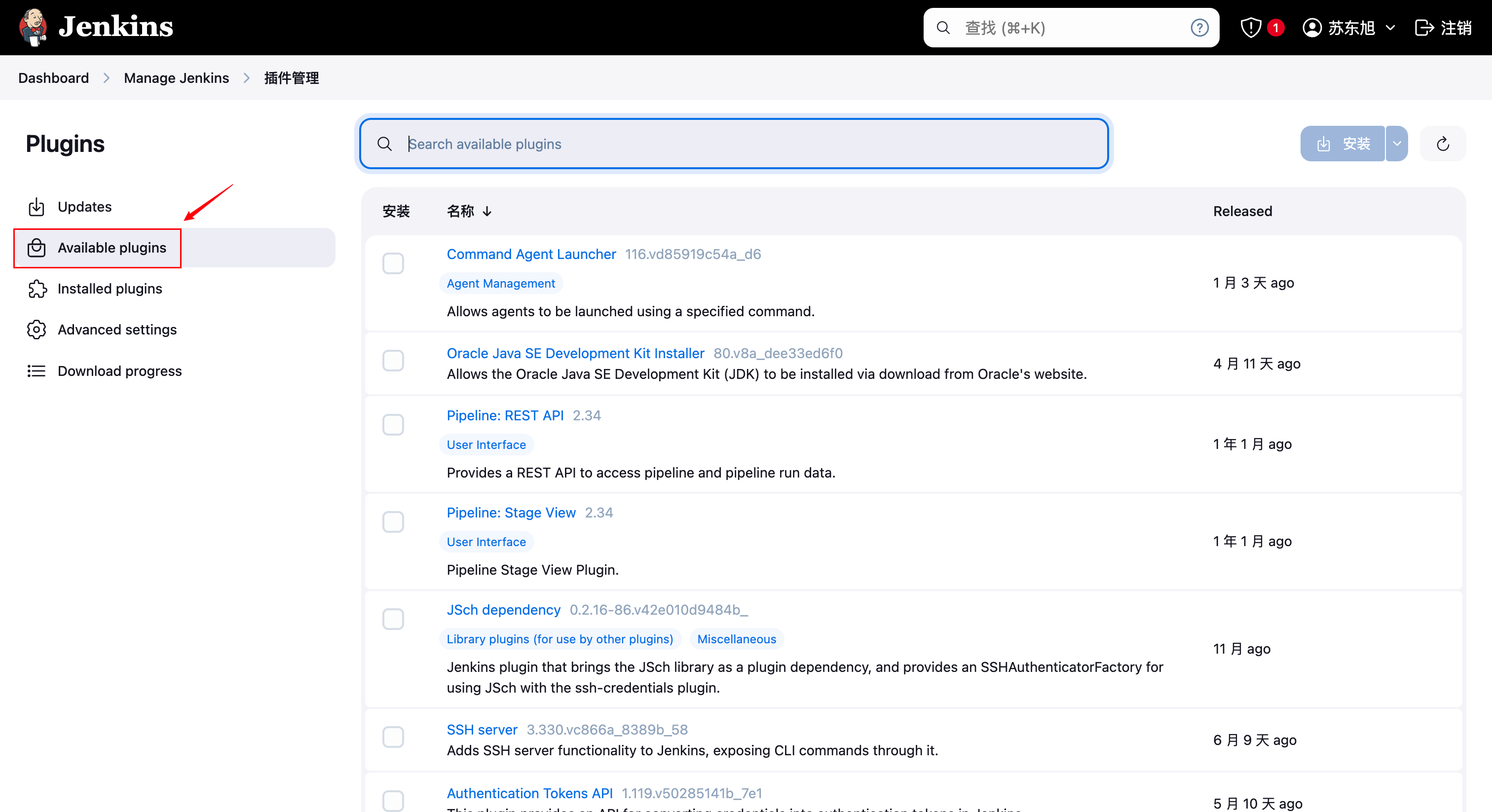
6 配置 Gitee 凭证
在 Jenkins 中配置 Gitee 凭证是自动化构建流程中的重要一步,特别是当您的源代码托管在 Gitee 上时。
步骤 1:访问 Jenkins 管理界面
点击左侧菜单 Manage Jenkins、然后再点击 凭据管理
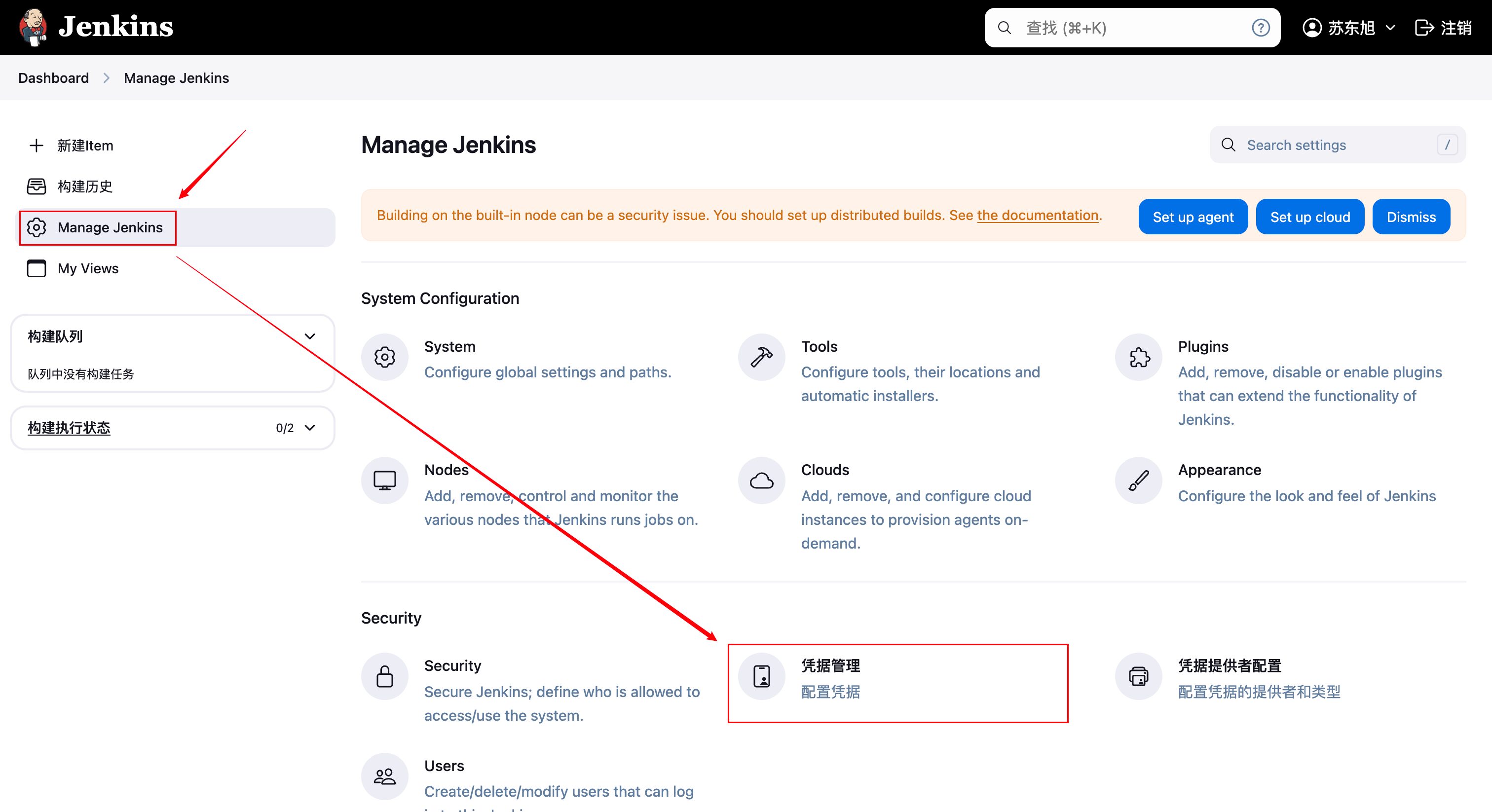
步骤 2:添加新的凭证
(1)点击 Stores scoped to jenkins 下的全局
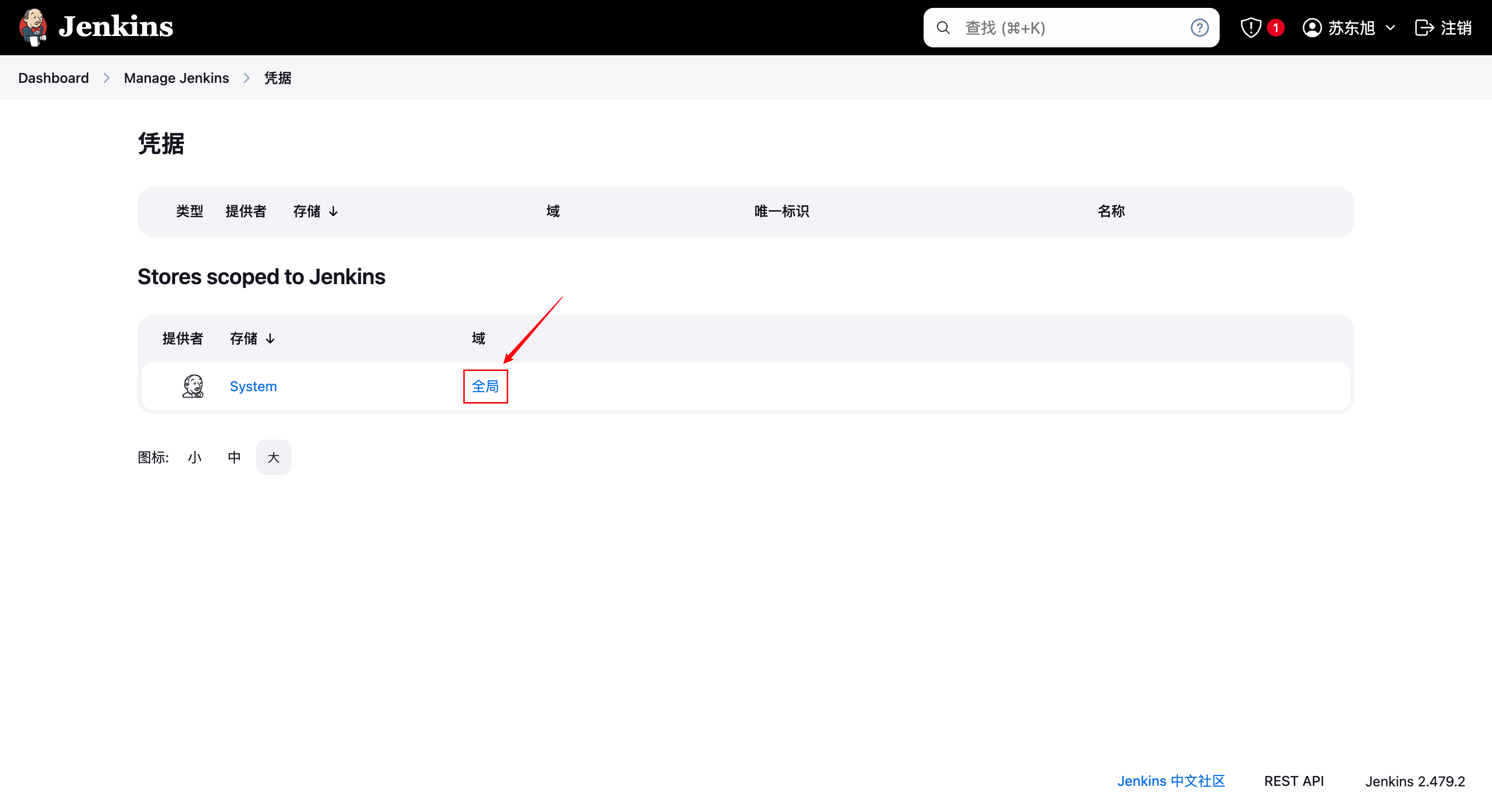
(2)点击 Add credentials
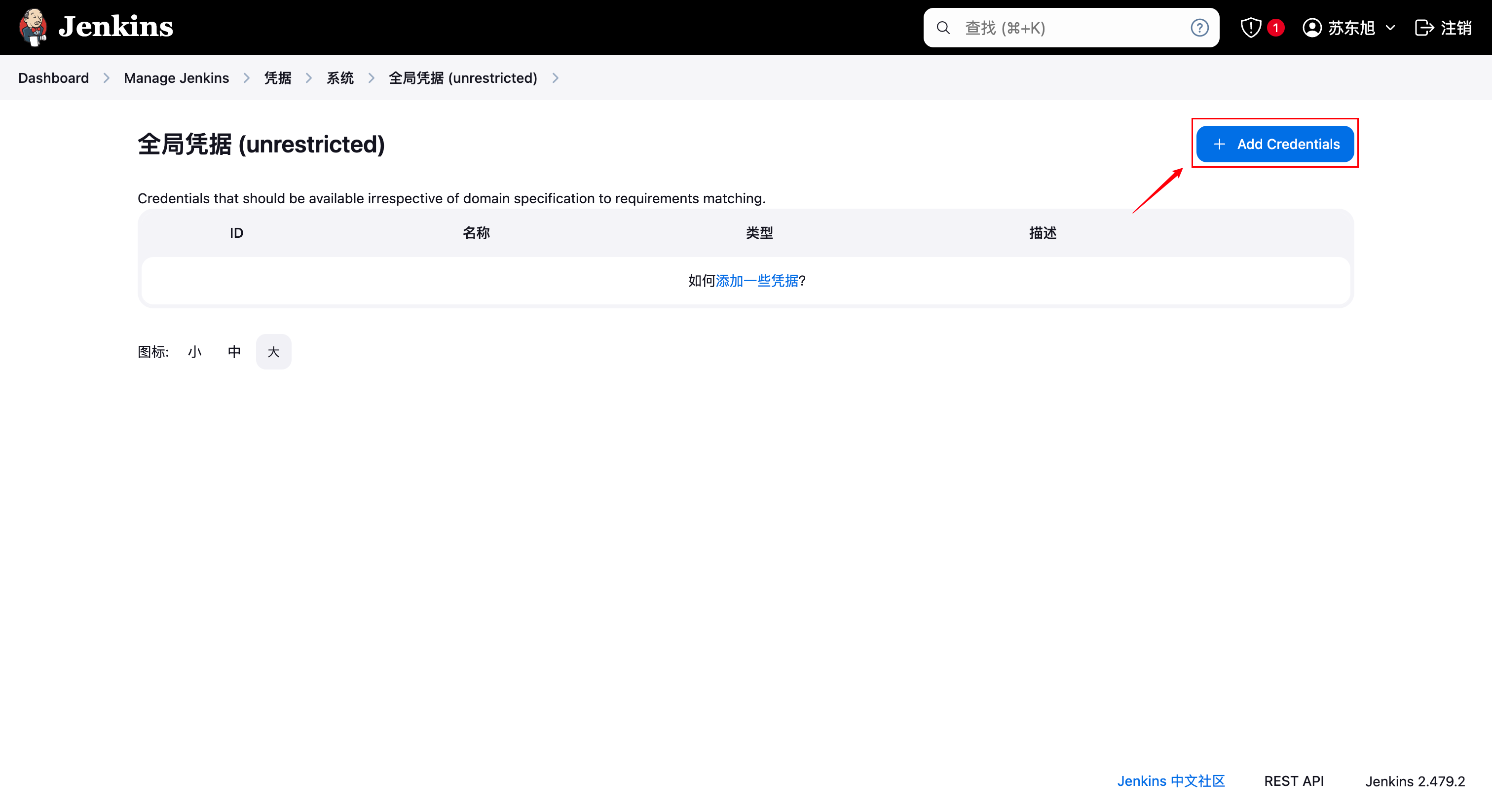
(3)填写并保存凭证信息
获取用户名和密码
用户名:Gitee 中仓库下载方式 https 下最后面的 username
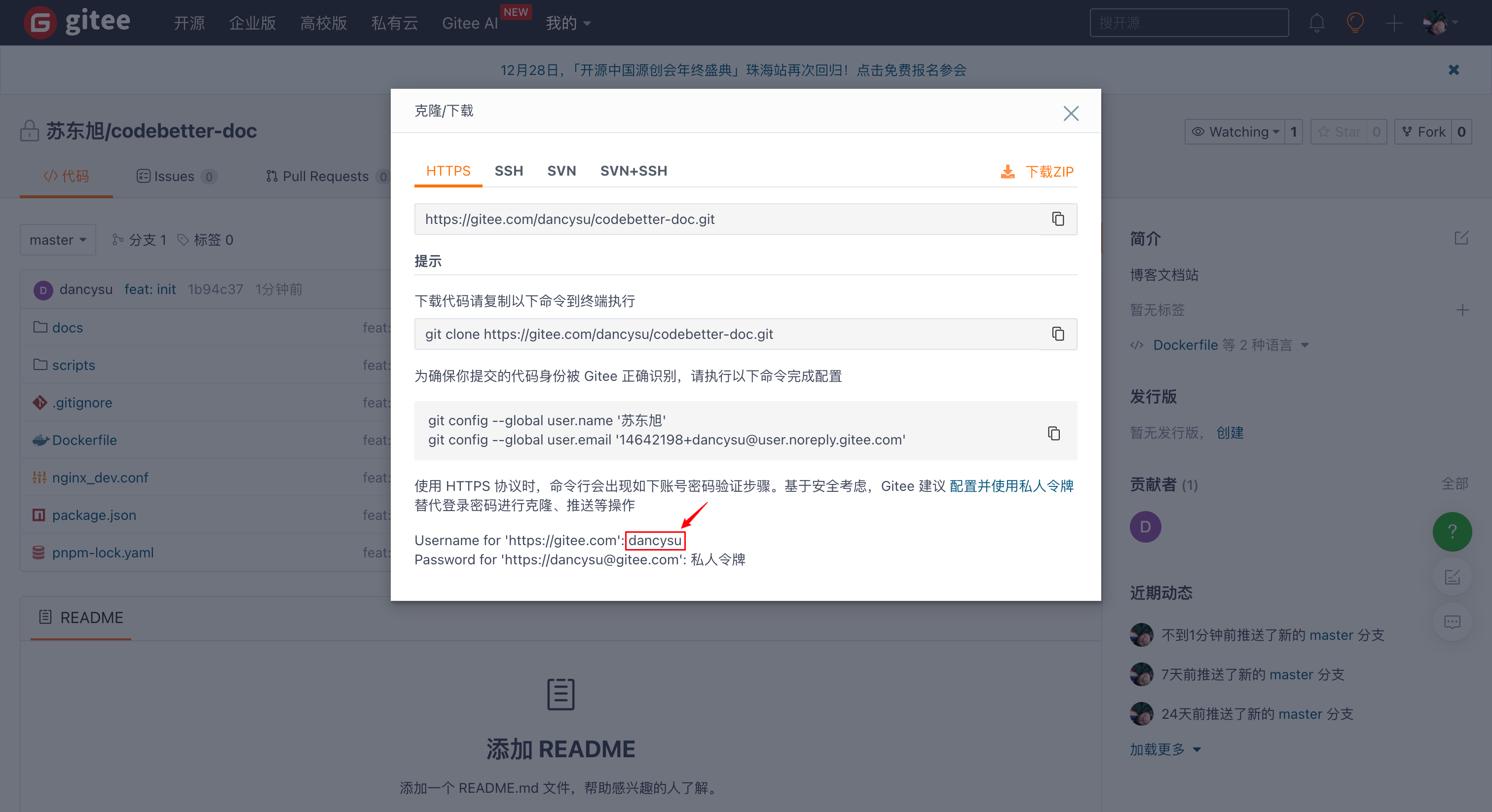
密码:Gitee中配置私人令牌
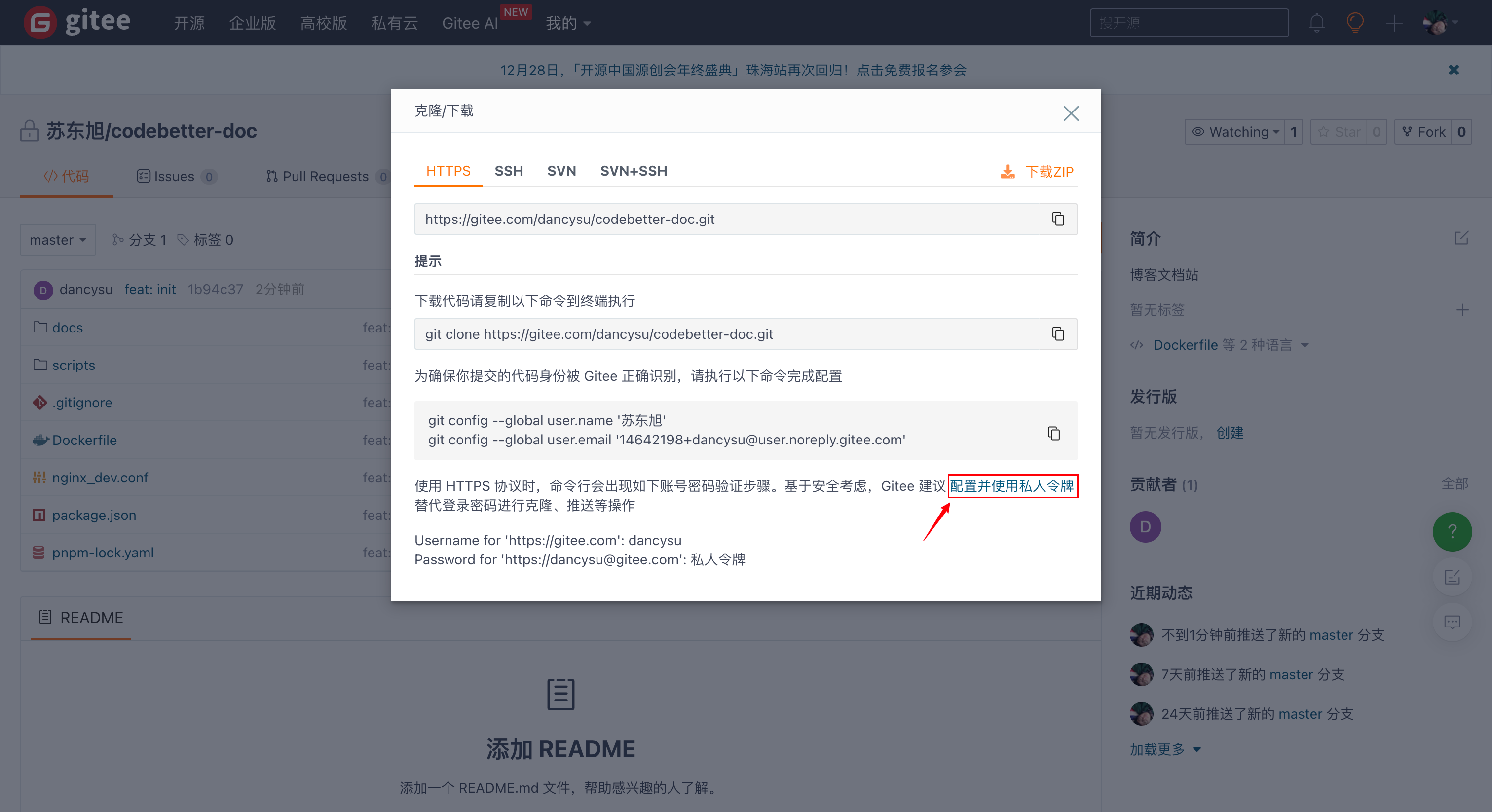
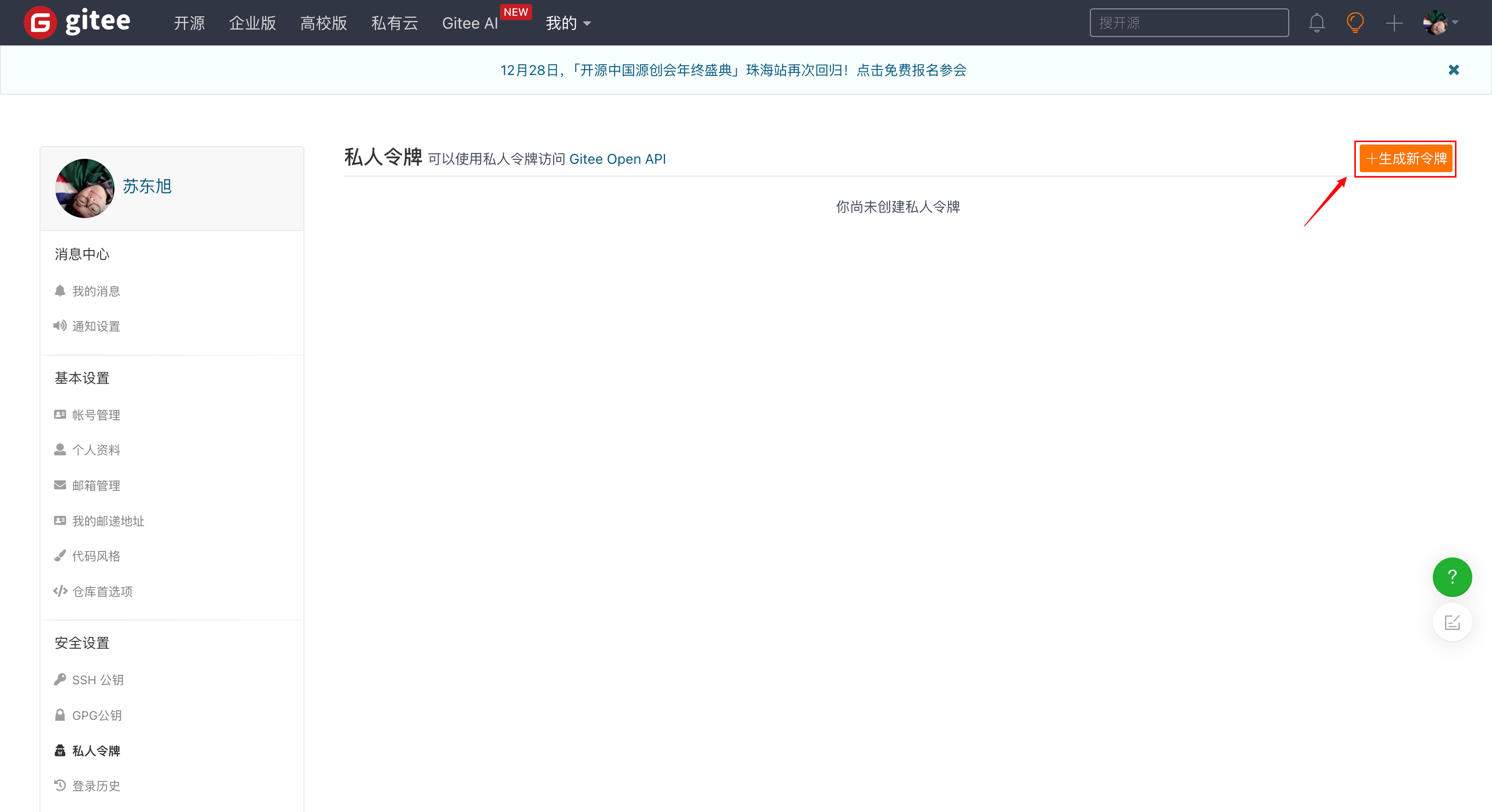
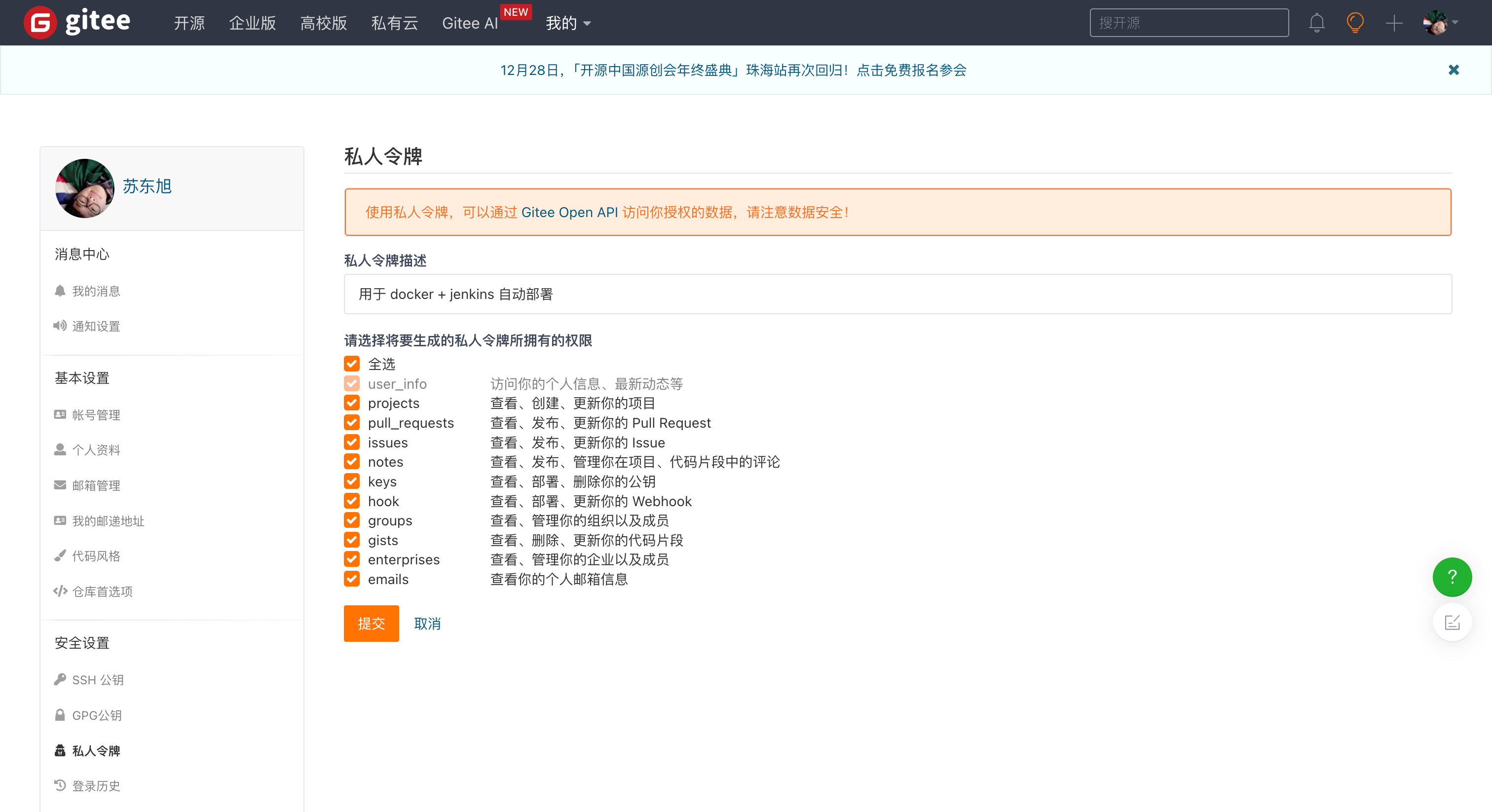
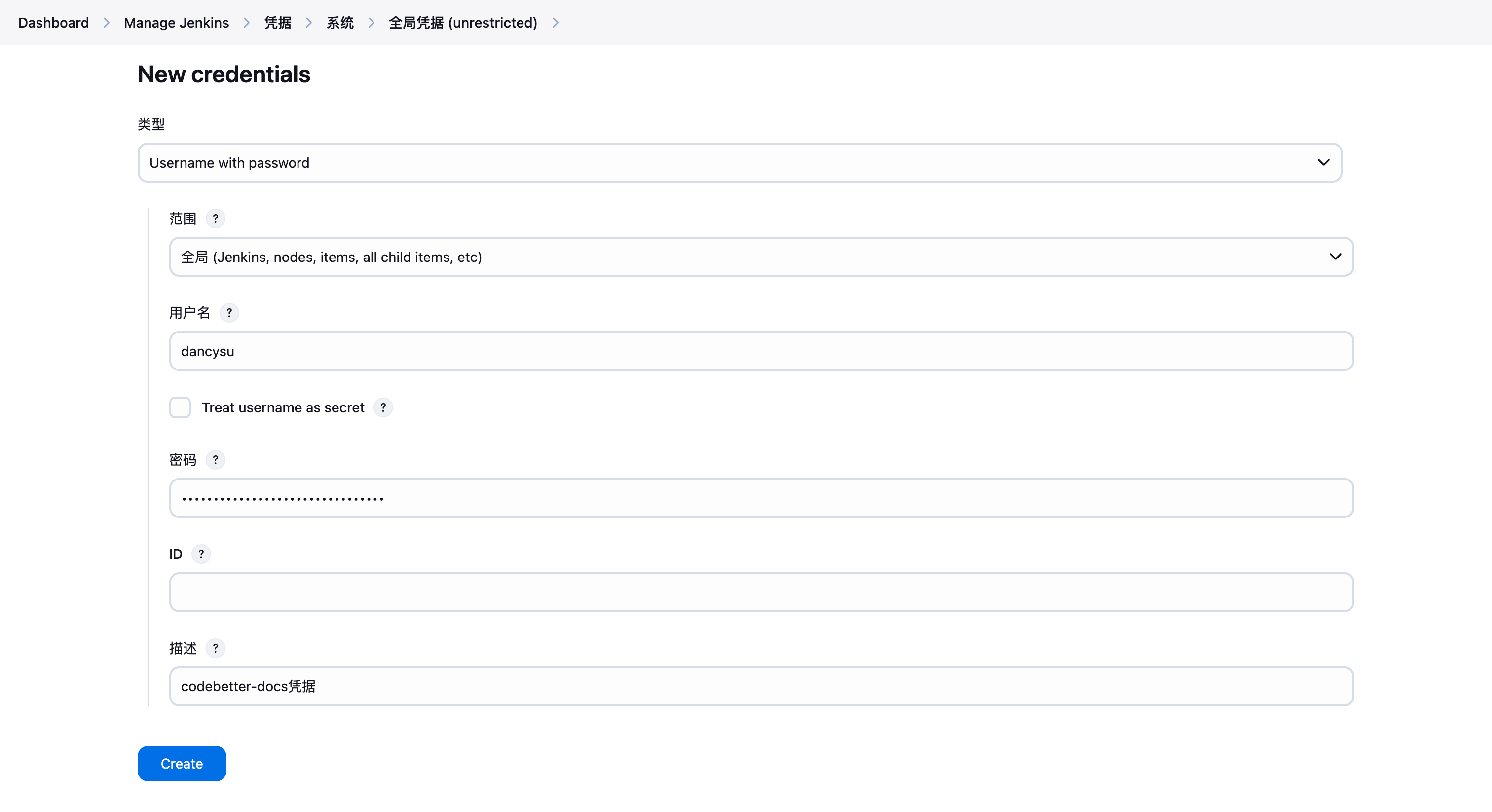
7 创建 jenkins 项目
步骤1:点击菜单左侧 新建 item
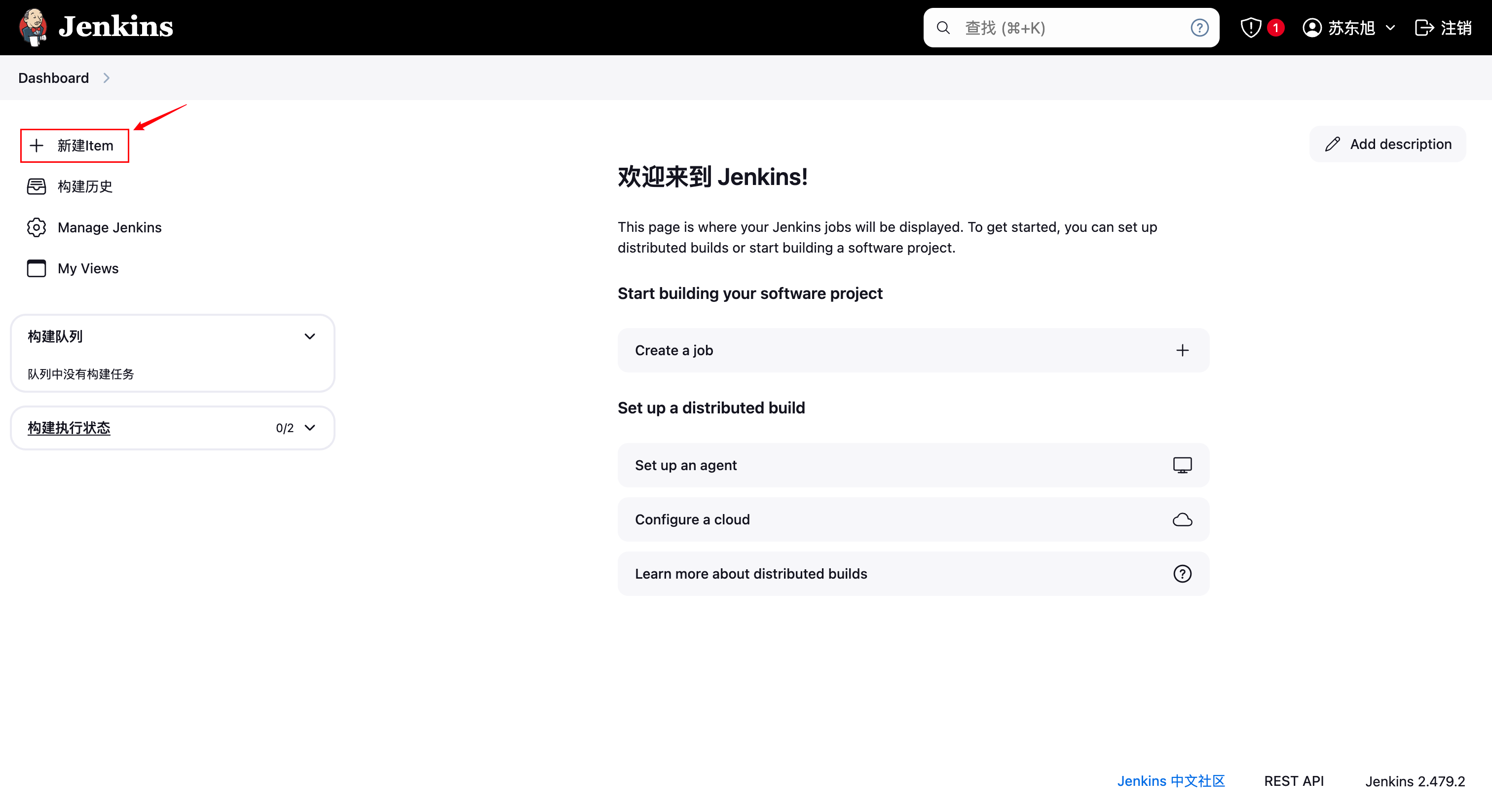
步骤 2:填写项目信息
输入项目名称,并选择项目类型为 Freestyle project,然后点击确定。
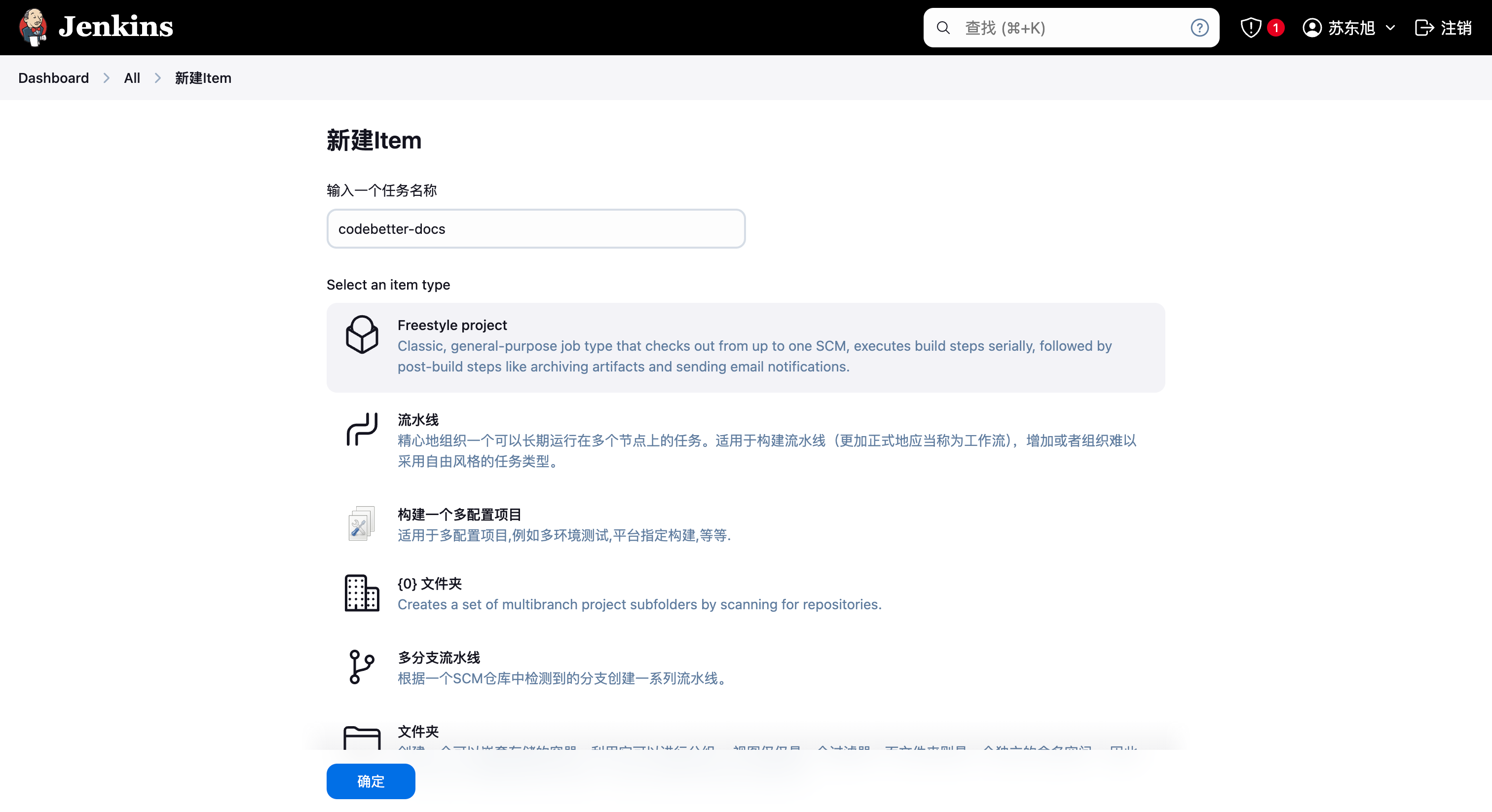
步骤 3:配置项目
(1)源码管理:选择git
-
Repository URL:选择仓库的 https 链接
-
Credentials:选择之前配置的gitee凭据
(2)构建触发器
选择 Gitee webhook 触发构建,并在 Gitee webhook 中填写 Jenkins 提供的 URL。
- 选择触发构建的策略,如推送代码和接受 PR。
- 允许触发构建的分支(可选)。
- 生成 Gitee WebHook 密码,并在 Gitee 仓库的 WebHooks 设置中使用该密码。
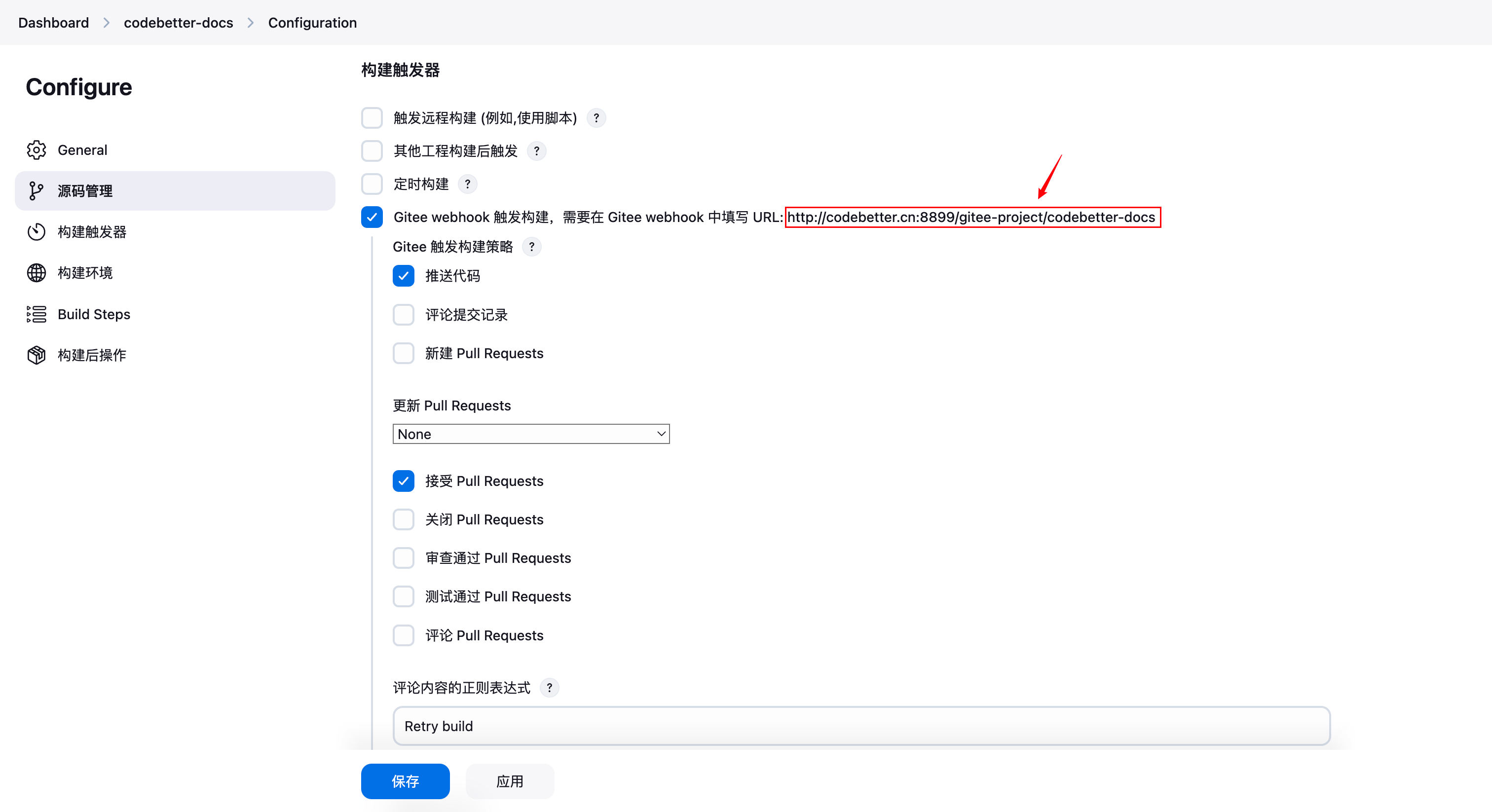
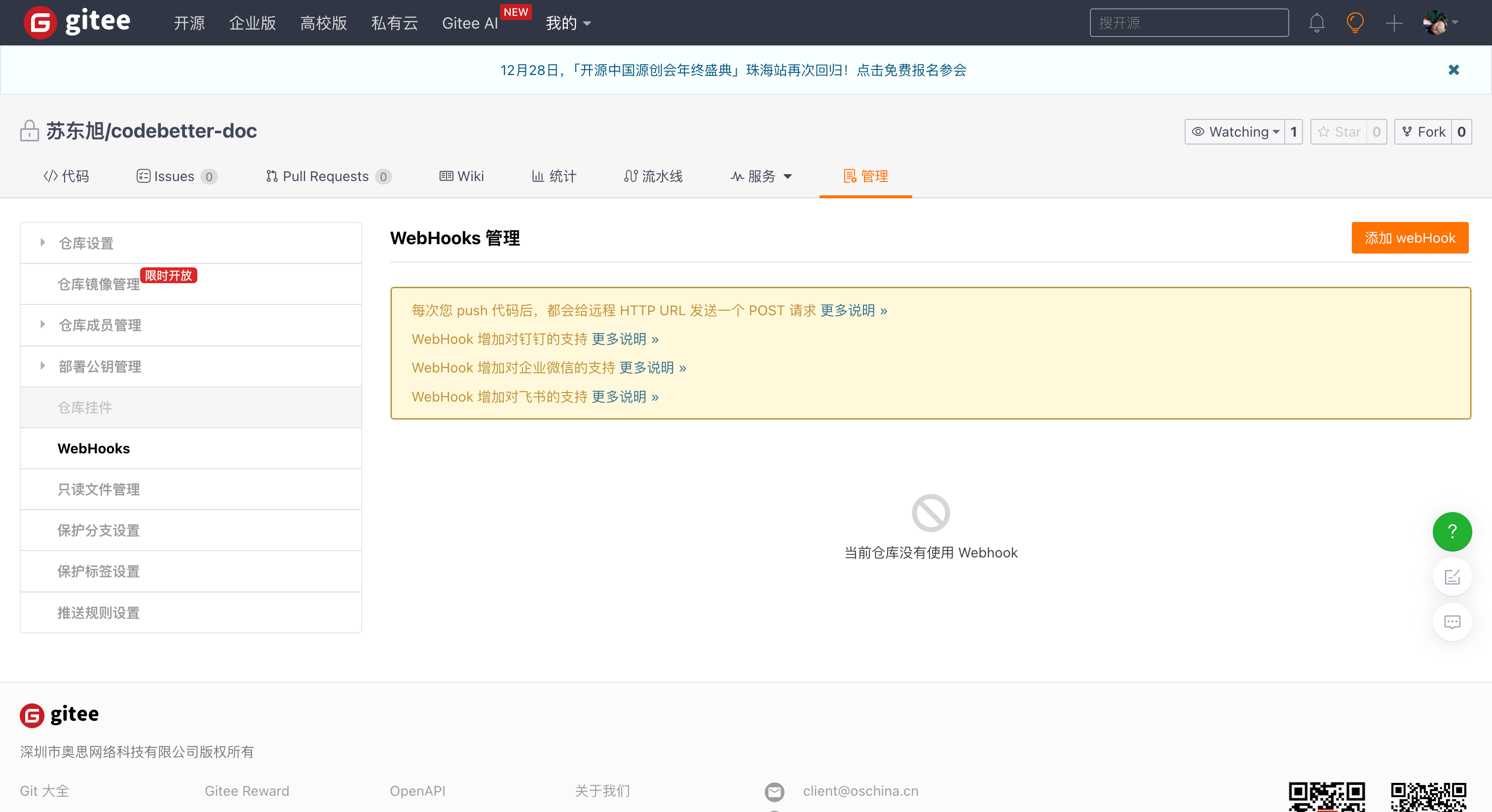
(3)构建环境
选择 Run the build in an NVM managed environment
- Node version: 20
- 其他不用填,一会会自动填好
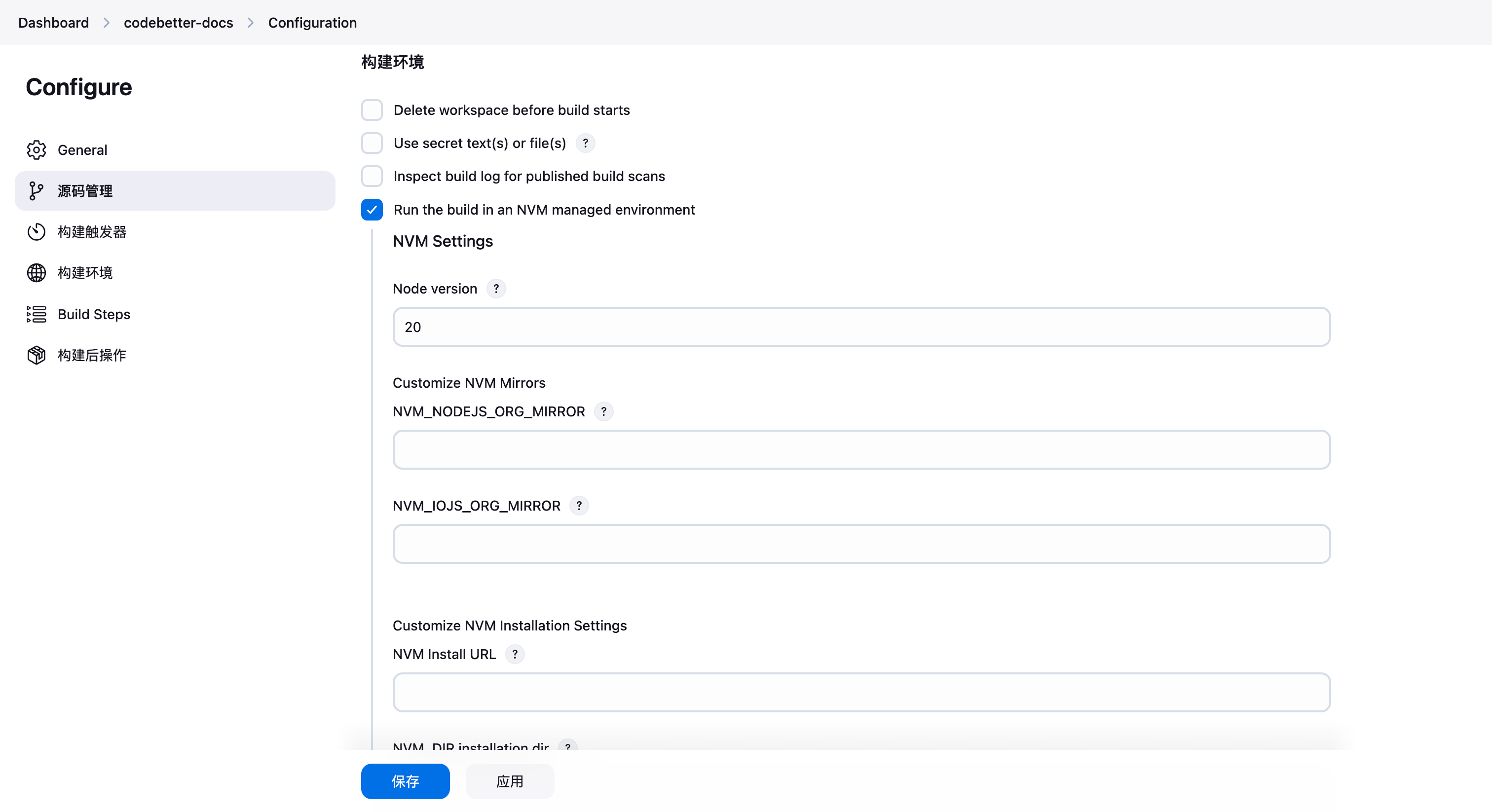
(4)Build Steps
点击增加构建步骤,选择 执行shell
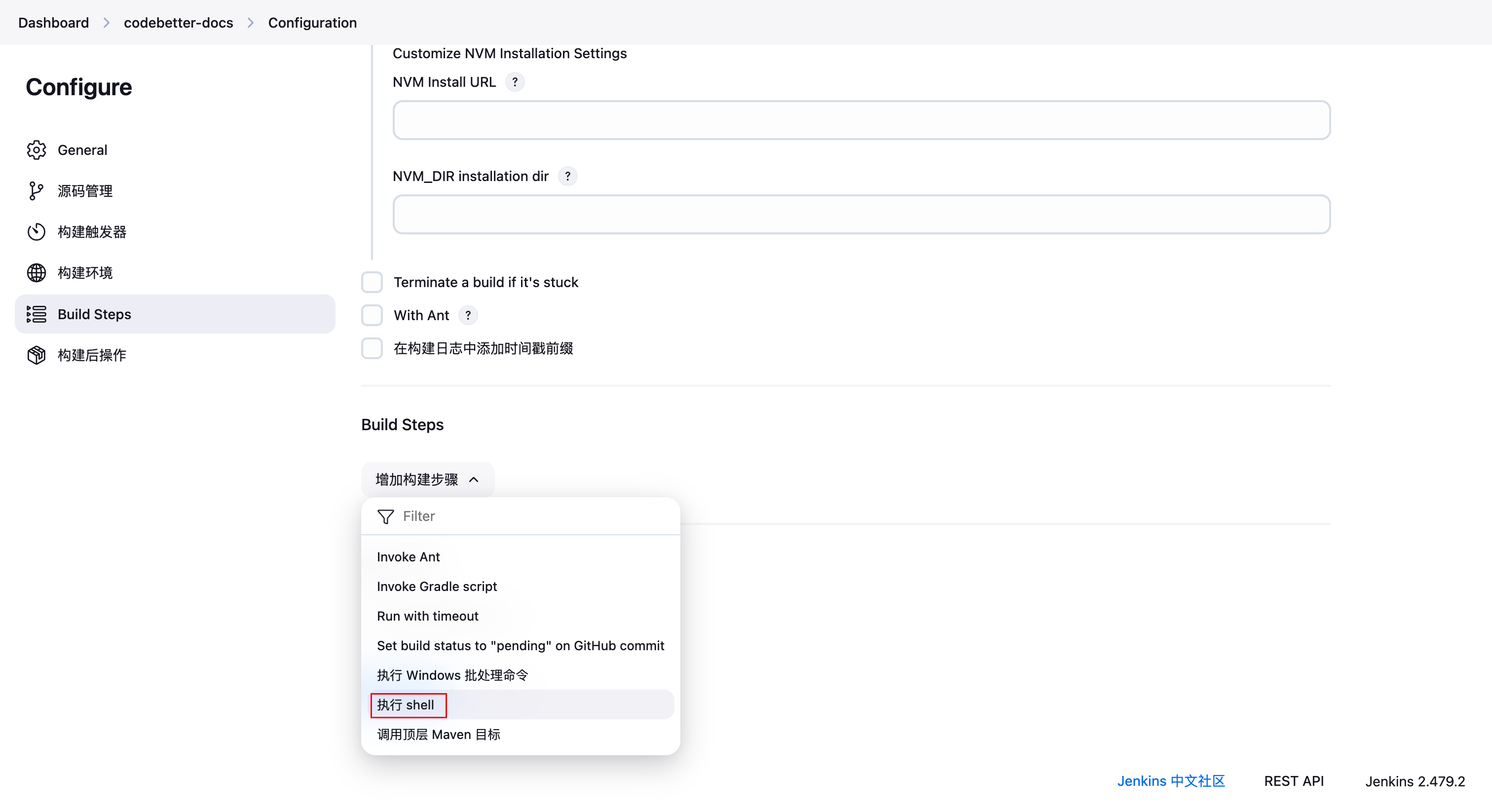
创建第一个 执行shell:安装依赖并构建 Vue 项目
(5)保存项目配置
点击 保存 按钮,完成项目配置。
8 立即构建
点击立即构建,测试一下是否能构建成功